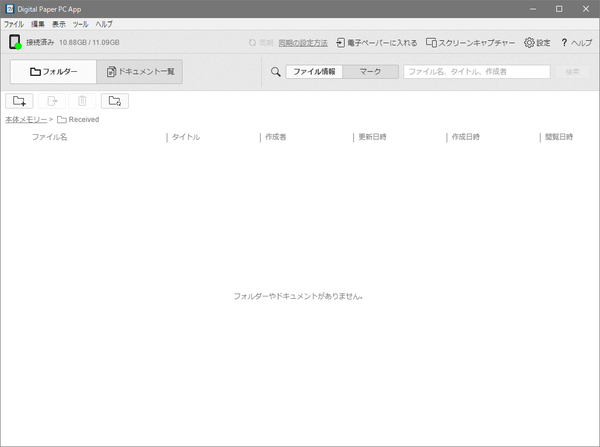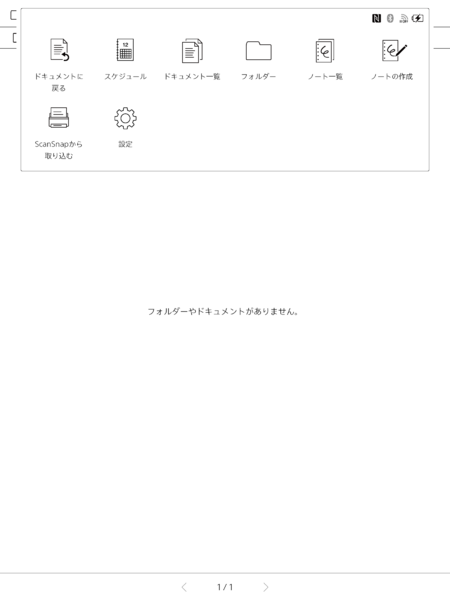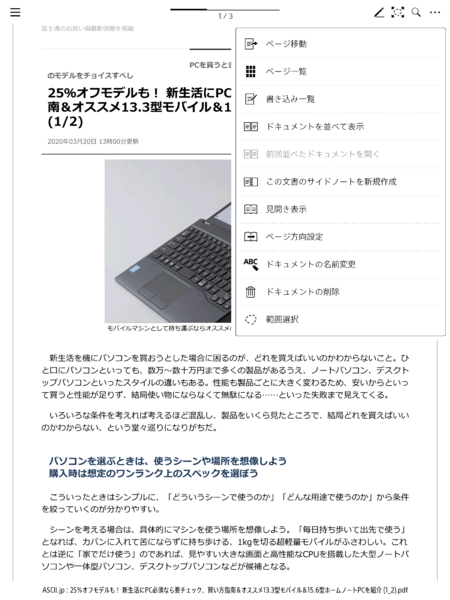より紙に近い、読むのも書くのも自由に使えるデバイス
PCだと手間な“書く”作業をデータで、資料のチェックや直接メモに大活躍な「QUADERNO」を試す
2020年04月30日 15時00分更新
電子ペーパーを使ったデバイスは、電子書籍リーダーを代表とするように「読む」ことに重きを置いたものが多いが、より「書く」ことと「多くの資料を持ち運ぶ」ことに特化したのが、富士通クライアントコンピューティングが販売中の「QUADERNO(クアデルノ)」。
大きなA4サイズモデルと小さなA5サイズモデルの2種類あるが、今回A4モデルを借りることができたので、どんなデバイスなのかを試してみた。
あえて紙で行なっていた2つの作業
仕事の多くの作業はパソコン上で行なっているが、あえて紙で行なっていることもある。1つは原稿チェック。画面上で見るのと紙に印刷してみるのとでは雰囲気が変わり、誤字や内容の不備などに気づきやすくなるからだ。よくやるのが、紙に印刷して音読すること。文字だけでは違和感のなかった部分も、音読することで内容やテンポの悪さが分かりやすくなる。おかしいと思った部分は赤ペンでチェックを入れ、後でまとめて修正するわけだ。
もう1つの用途が、アイディアを捻出する時のメモ。パソコンだとテキストばかりでポイントや詳細を残しにくいため、適当な裏紙にまず概略を書き出すことが多い。ペン付きのノートパソコンを使ってみたこともあるが、ペンとキーボードの持ち替えの手間などから面倒になり、「あとでまとめ直すし、まずは紙でいいや」となってしまった前科がある。
この大きく2つの用途で、QUADERNOがどう使えるのかをチェックしていこう。
PDF化した原稿ファイルをパソコンから転送!
QUADERNOで表示する
まずは原稿ファイルをPDF化し、QUADERNOに転送。この転送は専用のアプリが必要となるが、パソコンだけでなく、スマホからでも行なえる。
アプリは専用となっているだけに使いやすい。例えばファイルの転送であれば、QUADERNO内の保存先となるフォルダーを開いてファイルをドロップするだけ。パソコンのフォルダーと自動同期もできるので、頻繁にファイルをやり取りする必要がある場合は活用すると便利だろう。
接続はUSBとWi-Fiの2通りあるが、パソコンの接続であればUSB接続のほうが簡単だ。
さて、このコピーしたファイルを早速開いてみよう。QUADERNOのホームボタンを押すとメニューが表示されるので、ここからフォルダー、もしくは、ドキュメント一覧から先ほどコピーしたファイルを選択。すると、画面上にファイルの内容が表示される。
電子ペーパーは液晶と違ってバックライトで照らされておらず、表示した感覚は紙の印象に近い。解像度が1650×2200ドットと細かく、さらに16階調のグレースケール表示が可能ということもあり、ドット感はなし。写真もしっかりと表示されていた。カラー表示ができないとはいえ、この読みやすさは電子ペーパーならではだ。
ただし、書き換え速度は遅くなるため、ページをめくった際には少々待たされてしまう。といっても数秒かかるとかそういうレベルではなく、ワンテンポ遅れるといったくらいのもの。数ページ連続してペラペラとめくりたい、といった場合には不満を感じるかもしれないが、続きを読むために1ページめくる程度であれば気にならないだろう。
1画面により多くの情報を表示したい場合は、見開き表示が活躍してくれる。切り替えは簡単で、画面をタップすると出るツールバーの右端、オプションアイコンをタップし、「見開き表示」を選ぶだけ。これだけで、2ページ分がまとめて表示されるようになり、より読みやすくなる。
ペンを使ってPDFに直接書き込み
原稿チェックがサクサク進む
ファイルを表示した時点で編集が可能となっており、ツールバーのペンアイコンから色や太さ、消しゴムの大きさなどを選ぶことが可能だ。書き込みは付属のペンで行なうが、画面の表面にちょうどいい抵抗感があり、まるで紙に書いているかのような書き心地となっているのがうれしい。
電子ペーパーが書き換えを苦手としているものの、手書きの文字は若干遅れを感じる程度で画面に表示されるため、待たされる感覚はない。表示を気にせず次々と書いていっても取りこぼしはなく、原稿チェックの用途では全く問題なく使えると感じた。
書き込んだファイルを保存してパソコンへ戻してもいいし、そのままQUADERNOに表示させて原稿の修正に使うのも自由。今回はチェックの終わったファイルを表示させたまま原稿修正に活用してみたが、ページをめくる代わりにスワイプするくらいで、感覚的には紙とほぼ同じ。
違う点といえば、画面がモノクロとなるため、赤で書き込んだ修正箇所が紙ほど目立たないといったことくらいだろう。とはいえこの点を重視するなら、パソコンへと転送してファイルを開けばいいだけなので、大きな問題ではない。
場所を選ばず使え、自由に書けるのがメリット!
原稿チェック中に感じたのが、本体の軽さもあいまって、本当に紙のノートに書いているような感覚になることだ。また、パソコンと違って好きな場所に移動してチェックできるというのもメリット。気分転換にリビングへ行ってもいいし、ベランダに椅子を持ち出して仕事するのもありだ。電子ペーパーは直射日光下でも視認性に問題がないため、一般的なタブレットやノートパソコンよりも、さらに広い範囲で利用できるというのが実感できた。
今回は原稿チェックという少々特殊な用途で利用したが、画面の広さもあって、資料の重要ポイントに下線を引く、手順書やマニュアルを表示して作業する、PDF化された電子書籍を読む、といった用途でも活躍してくれる。
電子ペーパーデバイスというと閲覧専用といった印象があるが、書き心地のいいペンが加わることで、より紙に近い、読むのも書くのも自由に使えるデバイスへと進化しているのがQUADERNOの魅力だと感じた。使い方次第で、大きく化ける可能性をもった製品といえる。